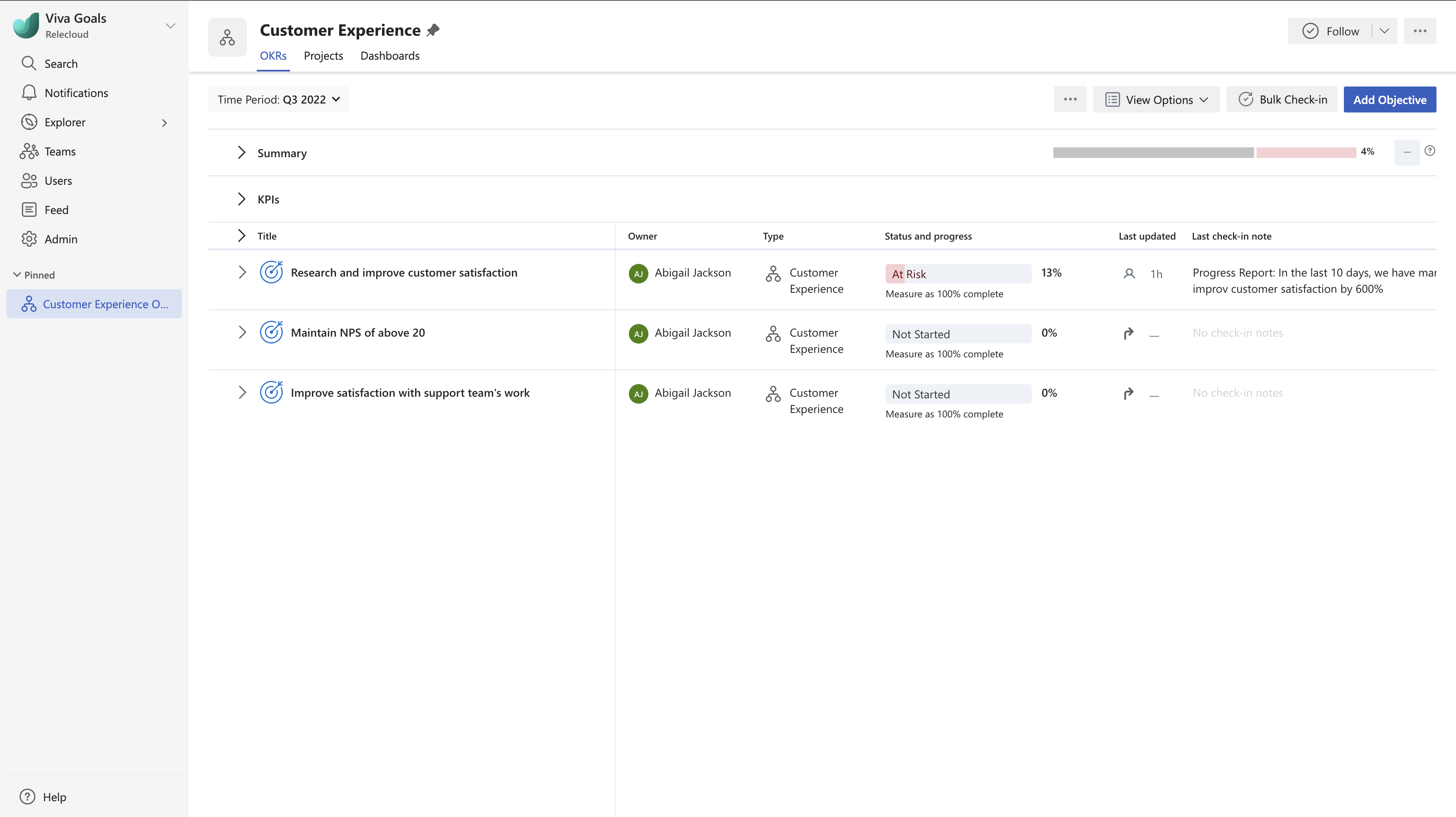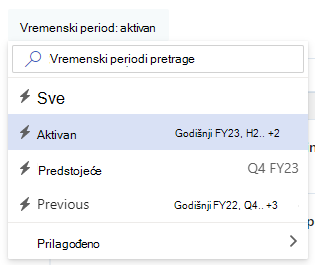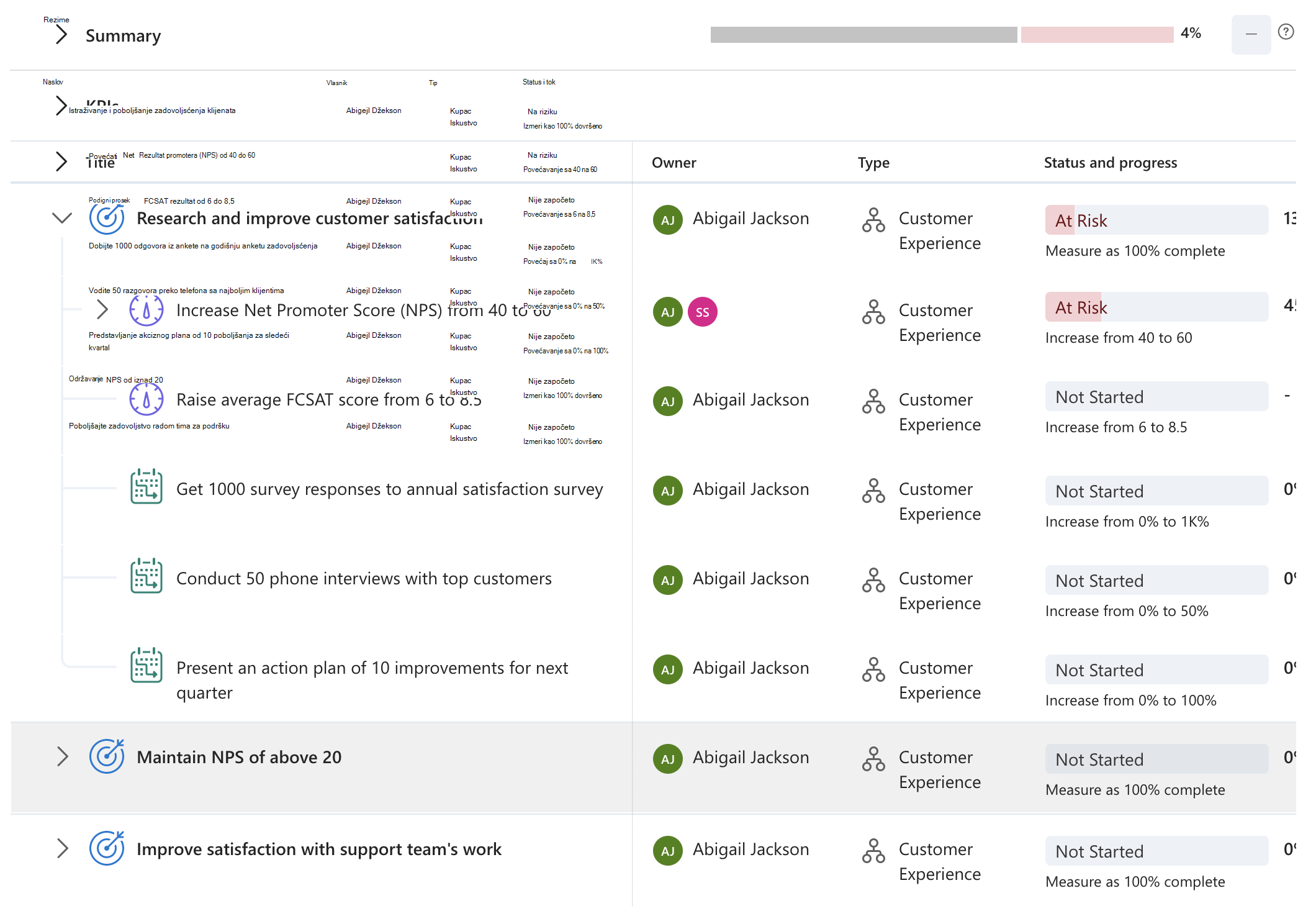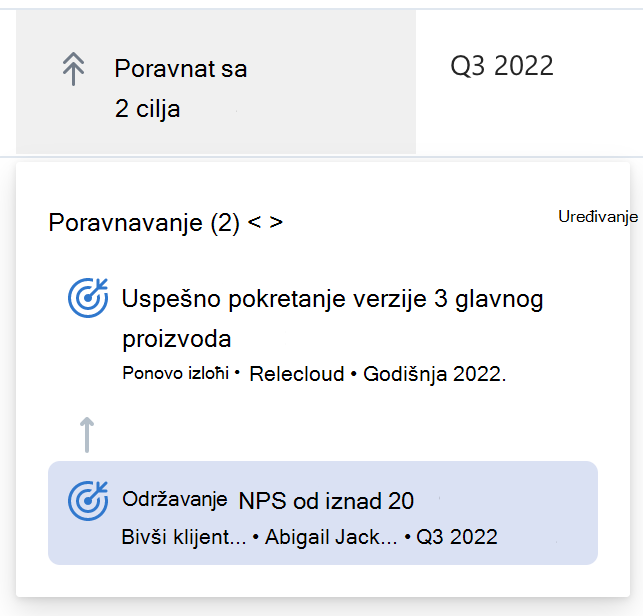Viva Goals "Brzi start Web App"
Microsoft Viva Goals vas uskladite sa strateškim prioritetima organizacije i ujedinite timove oko misije i svrhe.

U ovom članku:
Viva Goals navigacija Saradnja: Kako se OKRS poravnava kroz preduzeće
Kreiranje ciljeva, ključnih rezultata i projekata
Saradnja: Kako se OKRS poravnava kroz preduzeće
OKR-i su podeljeni na ciljeve širom preduzeća i ciljeve tima.
-
OKRS-ovi preduzeća predstavljaju napore celog preduzeća i predstavljaju ciljeve sa kojima će svi ostali sarađivati.
-
Okrsi tima su grupni napori koji će se podići na nivo OKRS-a preduzeća. Teams može da ima više grupa i podnivoa predstavljenih kao što su sektor, tim, grupa projekata ili radna jedinica.
Da biste otkrili poravnavanje cilja, ključnog rezultata ili projekta, imate dve opcije:
-
Prikaz proširite liste ugnežđenih ciljeva
-
Prikaz detalja jednog cilja za otkrivanje poravnavanja sa najvišim nivoom
Prikaži ugnežđene OKRS-ove
-
Izaberite organizaciju za koju želite da prikažete U REDU.
-
Izaberite stavku Aktivno u okviru birača vremenskog perioda.
-
Identifikujte cilj koji želite da prikažete.
-
Ciljevi se identifikuju po ciljnom simbolu.
-
Ključni rezultati se identifikuju po simbolu brzinometara.
-
Inicijative se identifikuju po simbolu kalendara.
-
-
Izaberite simbol > sa leve strane cilja. Ovo će generisati padajući meni ciljeva, ključnih rezultata ili projekata koji doprinose izabranom cilju.
-
Nastavite da razvijate ikone ševrona unutar ugnežđene liste da biste razvili kaskadne ciljeve.
-
Prikaz detalja jednog cilja
-
Identifikujte cilj koji želite da prikažete.
-
Izaberite naslov cilja koji želite da prikažete. Ovo će dati tablu sa informacijama.
-
Pomerajte se kroz tablu sa informacijama dok ne dođete do odeljka Poravnato sa.
-
Izabrani cilj će se pojaviti na dnu liste i moći ćete da vidite kako se postiže kroz druge ciljeve u preduzeću.
Kreiranje ciljeva, ključnih rezultata i inicijativa
Da biste dodali cilj, ključni rezultat ili projekat Viva Goals, idite na cilj preduzeća ili nivoa tima.
-
Kliknite na ikonu + Cilj u gornjem desnom uglu.
-
Popunite novu tablu cilja koristeći sledeće:
-
Detalji:
-
Naslov
-
Poravnato sa: Koje su druge ciljeve usklađene sa ovim ciljem.
-
Tim: Za koji tim je cilj.
-
Vlasnik: osoba kojoj je dodeljena odgovornost za ovaj cilj.
-
Kada: Vremenski period na kom će cilj biti doradio.
-
Još opcija: Neka opcionalna polja za dodavanje konteksta cilju, uključujući; dodeljivanje delegata, vidljivosti, oznaka i opisa.
-
-
Ishod: Ovo će automatski biti dodeljeno na osnovu cilja koji ste odabrali da kreirate.
-
Tok: Kako se izračunava uspeh. Opcije uključuju ručno i automatsko putem zbirne vrednosti iz ključnih rezultata.
-
Još opcija: To vam omogućava da izaberete osobu koja je odgovorna za izvršavanje prijavljivanje (ovo će podrazumevano biti vlasnik) i omogućava vam da dodate uputstvo za bodovanje, ako je primenljivo.
-
-
-
Izaberite stavku Kreiraj da biste dodali informacije o cilju.
Prijavljivanje i praćenje rezultata
Važno je ažurirati ciljeve da biste osigurali postizanje napretka i da biste timu pružili vidljivost u vezi sa napretkom ka zajedničkim ciljevima.
-
Izaberite stavku Moji URE-eri u meniju sa leve strane.
-
Zadržite pokazivač iznad ključnog rezultata ili projekta koji želite da ažurirate.
-
Kliknite na dugme za prijavljivanje da biste otvorili novu tablu za prijavljivanje.
-
Unesite sledeće informacije:
-
Metrika: Numerička vrednost o napredovanju koji je osnažen.
-
Status: Kako se osećate u vezi sa napretkom. Opcije uključuju, nisu pokrenute, na putu, iza i u riziku.
-
Viva Goals će automatski dodeliti vrednost na osnovu očekivanog toka naspram stvarnog toka. Ovaj status se može zameniti po potrebi.
-
-
Dodajte belešku (opcionalno): blok za tekst gde možete da uključite napomenu o napretku koji je ojačao.
-
Datum prijavljivanje: automatski popunjava datum. Ovo se može urediti da bi se vratili datum kada je potrebno prijavljivanje.
-
-
Izaberite prijavljivanje da biste sačuvali
Ažuriranje ciljeva će automatski ažurirati napredak nadređenih stavki sa kojih su vaši ciljevi usklađeni.
Zatvaranje, rezultat i odraz
Zatvaranje OKR-a i projekata omogućava vam da postižete rezultate i odražavate napredak kako biste stekli vredne uvide prilikom ponavljanja OKR ciklusa.
-
Izaberite stavku Moji URE-eri u meniju sa leve strane.
-
Zadržite pokazivač iznad ključnog rezultata ili projekta koji želite da zatvorite.
-
Izaberite tri tačke za još radnji i odaberite stavku Zatvori sa padajuće liste da biste otvorili zatvorenu tablu.
-
Unesite sledeće informacije:
-
Metrika: Numerička vrednost o napredovanju koji je osnažen.
-
Status: Viva Goals će automatski izabrati stavku Zatvori.
-
Rezultat: Viva Goals će preporučiti rezultat na osnovu stvarnog u odnosu na očekivani napredak.
-
Nastavite da radite na ovome u drugom vremenskom periodu: Odaberite ovu opciju ako želite da nastavite da radite na ovom OKR-u u drugom vremenskom periodu i zatvorite ga za ovaj trenutni vremenski period.
-
Završna napomena: rezime o tome zašto ste postigali gol.
-
-
Izaberite stavku Zatvori da biste sačuvali.
Zatvoreni cilj će prikazati sivu traku toka sa rezultatom sa desne strane na OKR početnom ekranu. Kada se svi ključni rezultati zatvore, pojaviće se napredak i cilj će se zatvoriti sa rezultatom koji predstavlja prosek rezultata od dolenavedenih ključnih rezultata.
Povezivanje i učenje od stručnjaka i kolega
Pridružite se diskusiji i pogledajte najnovije događaje u Viva Goals zajednici.
Saznajte više
Viva Goals brzi početak u usluzi Teams